안녕하세요.
이번 포스팅에서는 유튜브 검색 기록을 일부 또는 전체 삭제하는 방법과 해당 기록이 지속적으로 남지 않게 저장 여부를 설정하는 방법에 대해서 PC와 모바일을 구분 지어 소개해드리려고 합니다. 유튜브를 사용하다 보면 검색창에 키워드를 입력해서 관련 영상을 찾아보곤 하는데요. 경우에 따라서는 검색 기록을 삭제하거나 지속적으로 남기지 않을 필요성이 발생할 수 있습니다. 이런 고민이 있으신 분들을 위해 검색 기록을 삭제하거나 지속적으로 남기지 않는 방법에 대해서 아주 쉽고 명쾌하게 정리해드리려고 하니 많은 도움받아가셨으면 좋겠습니다. 방법도 간단하니 부담 없이 읽고 따라해주세요. 자 그럼 시작해볼게요.
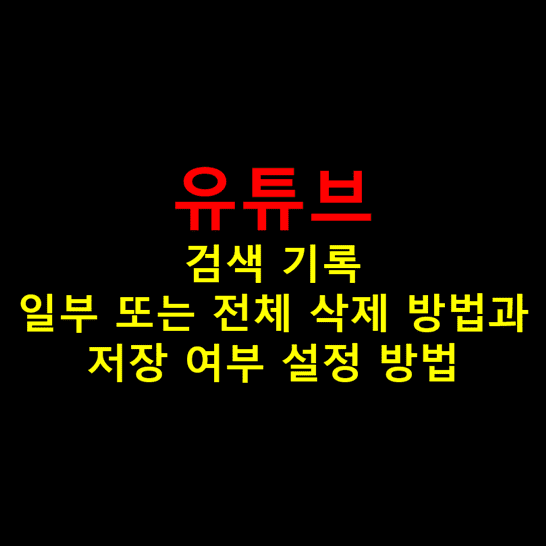
목차
유튜브 검색 기록 일부 또는 전체를 삭제하는 방법
유튜브 검색 기록이 남지 않게 설정하는 방법
마무리
유튜브 검색 기록 일부 또는 전체를 삭제하는 방법
유튜브 검색 기록 일부 또는 전체를 삭제하는 방법에 대해서 소개해드릴게요.
PC에서 유튜브 검색 기록 일부를 삭제하는 방법
1. PC에서 '유튜브' 사이트로 접속한 뒤 로그인해주세요.
2. 홈 화면 기준으로 PC에서는 상단 검색창을 눌러주세요.
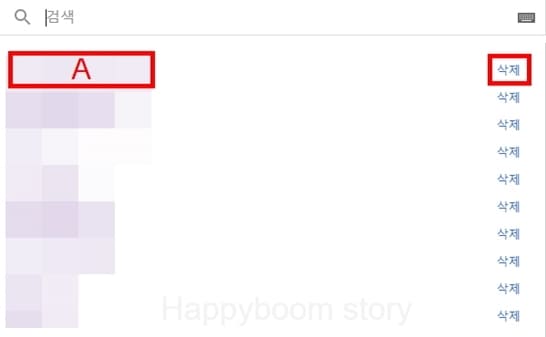
3. 삭제하시고자 하는 검색 기록 항목 우측에 있는 '삭제' 버튼을 클릭합니다.
이로써 PC에서 유튜브 검색 기록 일부를 삭제하는 과정이 완료됩니다.
모바일에서 유튜브 검색 기록 일부를 삭제하는 방법
1. '유튜브' 앱을 실행해주세요.
2. 우측 상단 돋보기 모양의 '검색' 버튼을 눌러주세요.
3. 삭제하시고자 하는 검색 기록 항목을 2초가량 탭 하면 나오는 팝업창에서 '삭제' 버튼을 눌러주세요.
이로써 모바일에서 유튜브 검색 기록 일부를 삭제하는 과정이 마무리됩니다.
PC에서 유튜브 검색 기록 전체를 삭제하는 방법
1. '유튜브' 사이트로 접속해주세요.
2. 홈 화면에서 우측 상단 프로필 아이콘을 눌러줍니다..
3. 'YouTube의 내 데이터' 항목을 클릭합니다.
4. 'YouTube 검색 기록' 카테고리에서 'YouTube 검색 기록 관리' 링크를 눌러주세요.
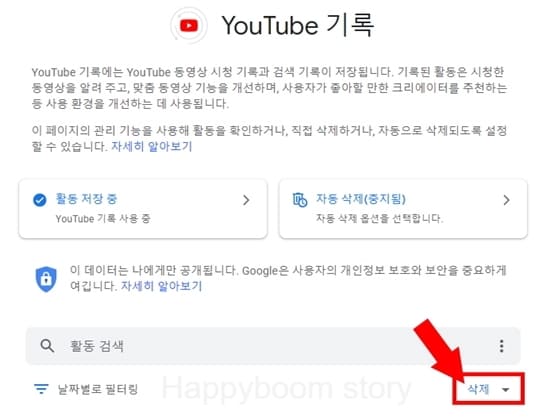
5. 그림에서 표시된 부분을 클릭해주세요.
6. '전체 기간' 항목을 눌러줍니다.
7. '다음 활동을 삭제할지 확인해 주세요'라는 팝업창에서 '삭제' 버튼을 클릭합니다.
이로써 PC에서 유튜브 검색 기록 전체를 삭제하는 과정이 완료됩니다.
모바일에서 유튜브 검색 기록 전체를 삭제하는 방법
1. 모바일에서 '유튜브' 앱을 실행합니다.
2. 홈 화면 기준 우측 상단 프로필 아이콘을 탭 해주세요.
3. '설정' 항목을 눌러주세요.
4. '기록 및 개인정보 보호' 항목을 탭 합니다.
5. '검색 기록 삭제' 항목을 눌러줍니다.
6. '검색 기록을 삭제할까요?'라는 팝업창에서 '검색 기록 삭제' 버튼을 눌러주세요.
이로써 모바일에서 유튜브 검색 기록 전체를 삭제하는 과정이 마무리됩니다.
유튜브 검색 기록이 남지 않게 설정하는 방법
유튜브 검색 기록을 삭제하는 방법은 알았는데 그럼 앞으로 가끔씩 삭제하는 과정을 거칠 필요 없이 자동으로 검색 기록이 남지 않도록 설정하는 방법은 없을까요? 있습니다. 유튜브 검색 기록이 남지 않게 설정하는 방법에 대해서 말씀드리도록 할게요.
PC에서 유튜브 검색 기록이 남지 않게 설정하는 방법
1. 위 카테고리 '유튜브 검색 기록 일부 또는 전체를 삭제하는 방법'의 'PC에서 유튜브 검색 기록 전체를 삭제하는 방법'의 1번 단계부터 4번 단계까지 동일하게 진행해주세요.
2. '활동 저장 중' 버튼을 눌러주세요.
3. 'YouTube에서 검색한 내역 포함'의 체크 박스에 체크를 한 상태에서 'YouTube 기록' 항목 우측 버튼을 눌러서 비활성화 상태로 꺼주세요.
4. 'YouTube 기록 일시중지' 팝업창에서 '일시중지' 버튼을 클릭합니다.
5. '설정 꺼짐' 팝업창에서 '확인' 버튼을 눌러줍니다.
이로써 PC에서 유튜브 검색 기록이 남지 않게 설정하는 과정이 완료됩니다.
모바일에서 유튜브 검색 기록이 남지 않게 설정하는 방법
1. 위 카테고리 '유튜브 검색 기록 일부 또는 전체를 삭제하는 방법'의 '모바일에서 유튜브 검색 기록 전체를 삭제하는 방법'의 1번 단계부터 4번 단계까지 동일하게 진행해주세요.
2. '검색 기록 일시중지' 항목 우측 버튼을 눌러 활성화 상태로 켜줍니다.
3. '검색 기록 일시중지' 팝업창에서 '일시중지' 버튼을 눌러주세요.
이로써 모바일에서 유튜브 검색 기록이 남지 않게 설정하는 과정이 완료됩니다.
마무리
지금까지 유튜브 검색 기록을 일부 또는 전체 삭제하는 방법과 해당 기록이 지속적으로 남지 않게 저장 여부를 설정하는 방법에 대해서 소개해드렸습니다. 유튜브 검색 기록 삭제와 관리에 있어서 궁금하셨거나 고민이 있으셨던 분들이 이 포스팅 내용을 통해 해소하시는데 많은 도움을 드릴 수 있었으면 좋겠습니다. 다음에 또 유용한 내용의 포스팅으로 찾아뵙겠습니다. 감사합니다.
추천글
유튜브 다크모드 어두운 테마 적용 해제 방법 PC와 모바일 구분해서 알아보기
유튜브 다크모드 어두운 테마 적용 해제 방법 PC와 모바일 구분해서 알아보기
안녕하세요. 이번 포스팅에서는 유튜브 다크 모드 일명 어두운 테마를 적용 및 해제하는 방법을 PC와 모바일을 구별해서 소개해드리도록 할게요. 유튜브 요즘 많은 분들이 이용하고 계실 텐데요
whateverallwant.tistory.com
유튜브 닉네임 이름을 변경하는 2가지 방법
안녕하세요? 이번 포스팅에서는 유튜브 닉네임 이름을 변경하는 방법에 대해서 소개해드리려고 해요. 평소 유튜브 많이들 이용하고 계실 텐데요. 유튜브를 사용하다가 특정 유튜버 댓글창에 댓
whateverallwant.tistory.com
이 포스팅이 도움이 되셨다면 공감 꾹♥
이 포스팅의 모든 내용에 대해 무단 배포 및 2차 가공 생산을 금지합니다.




댓글